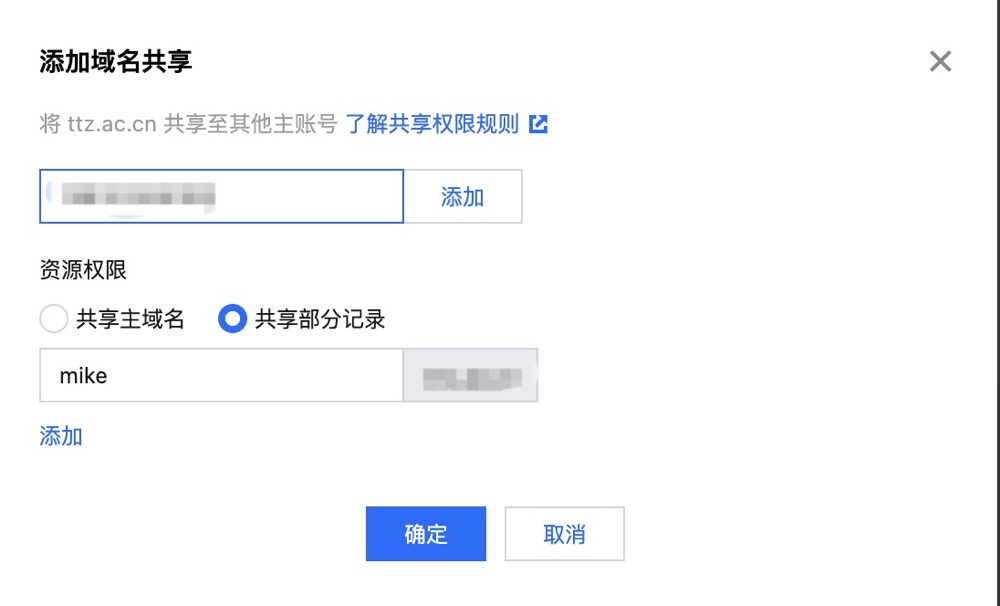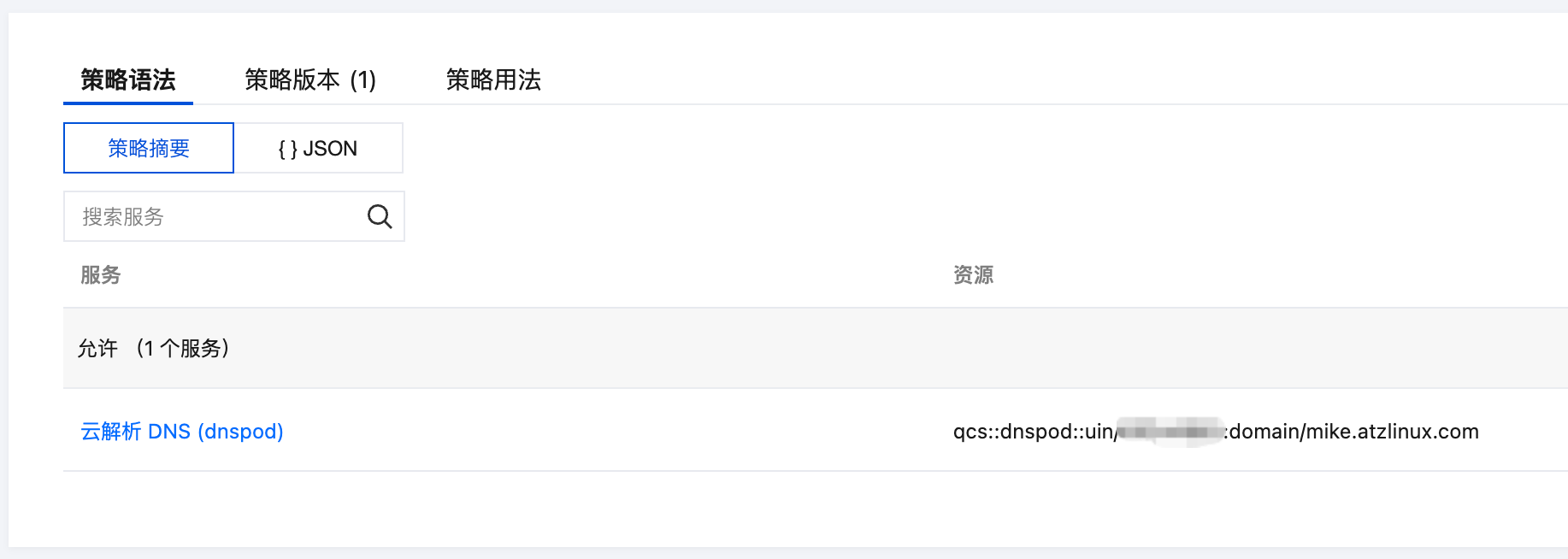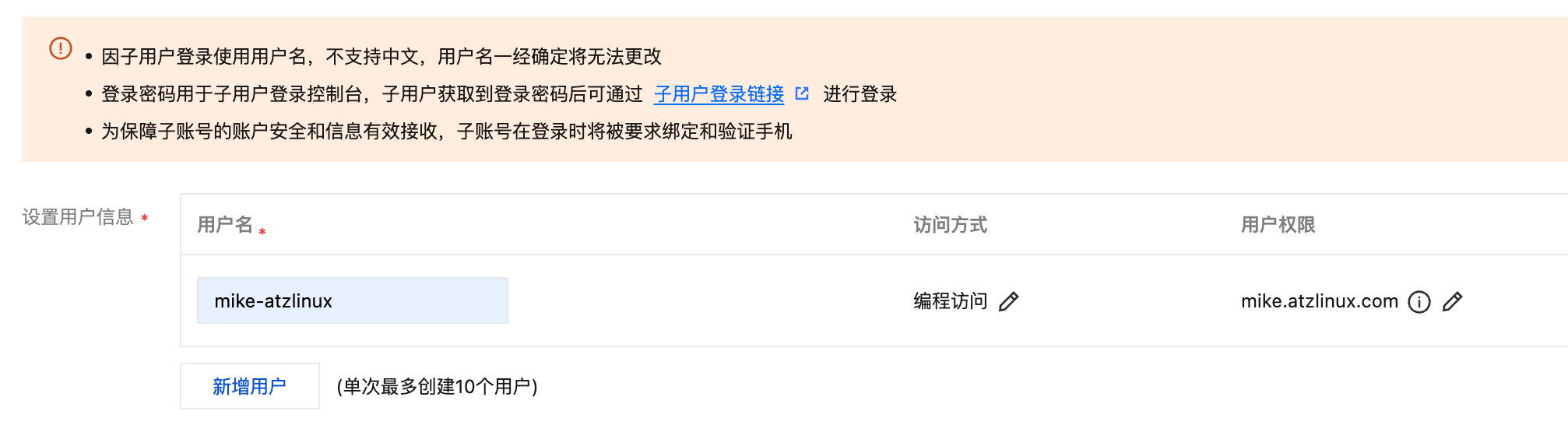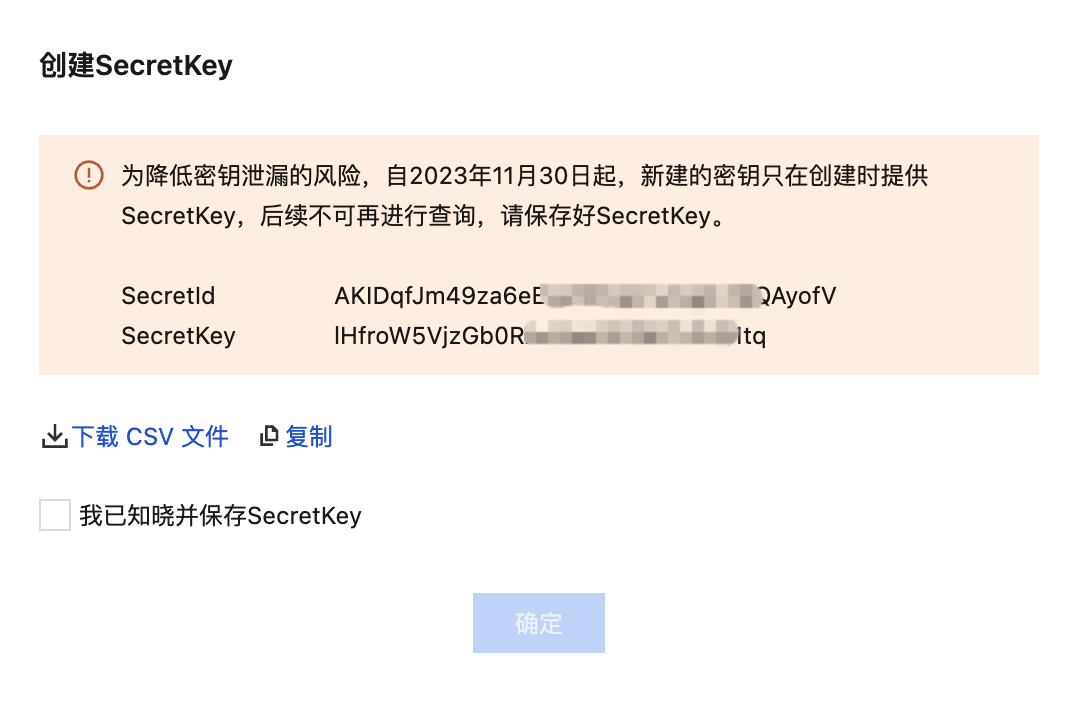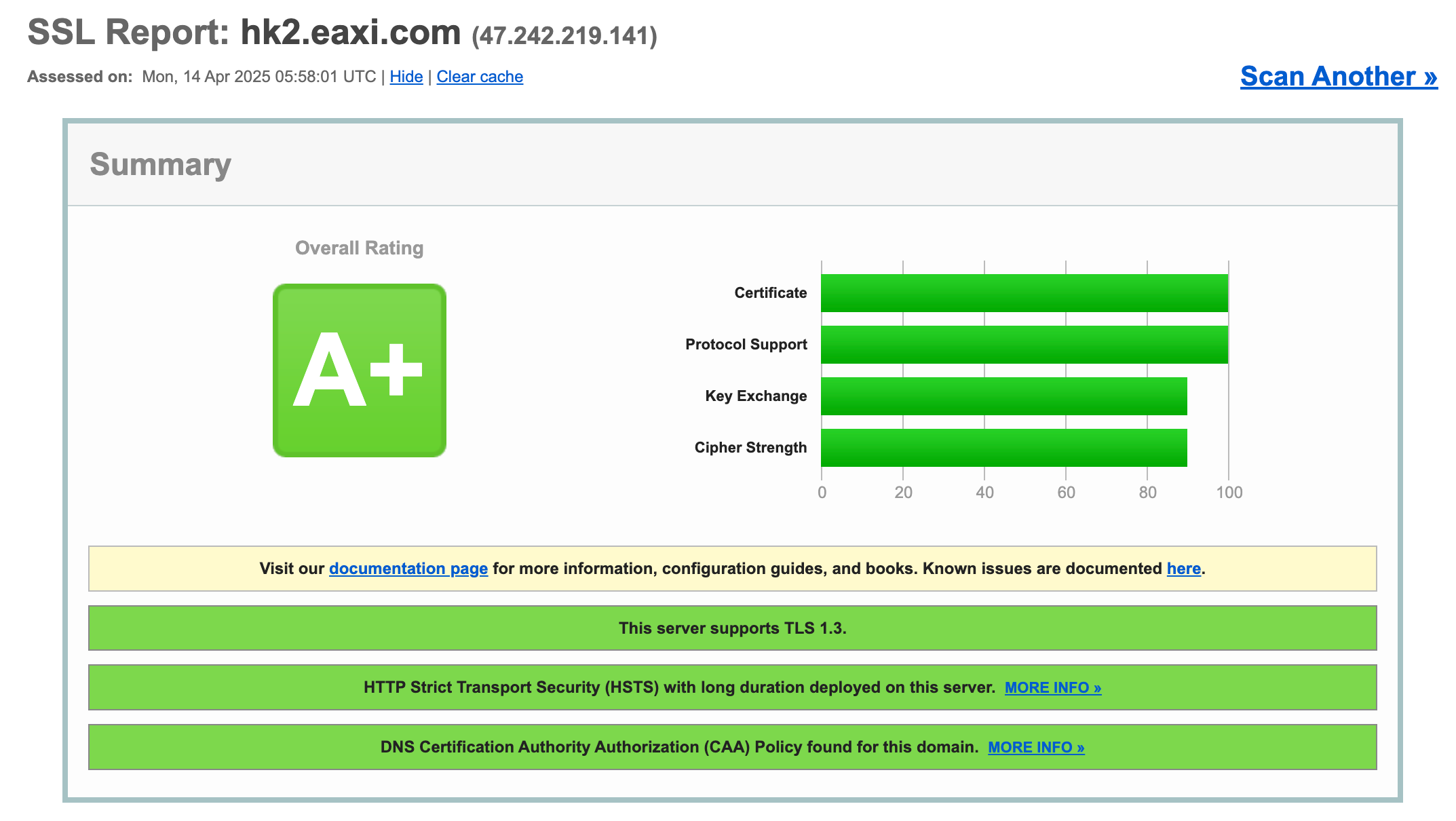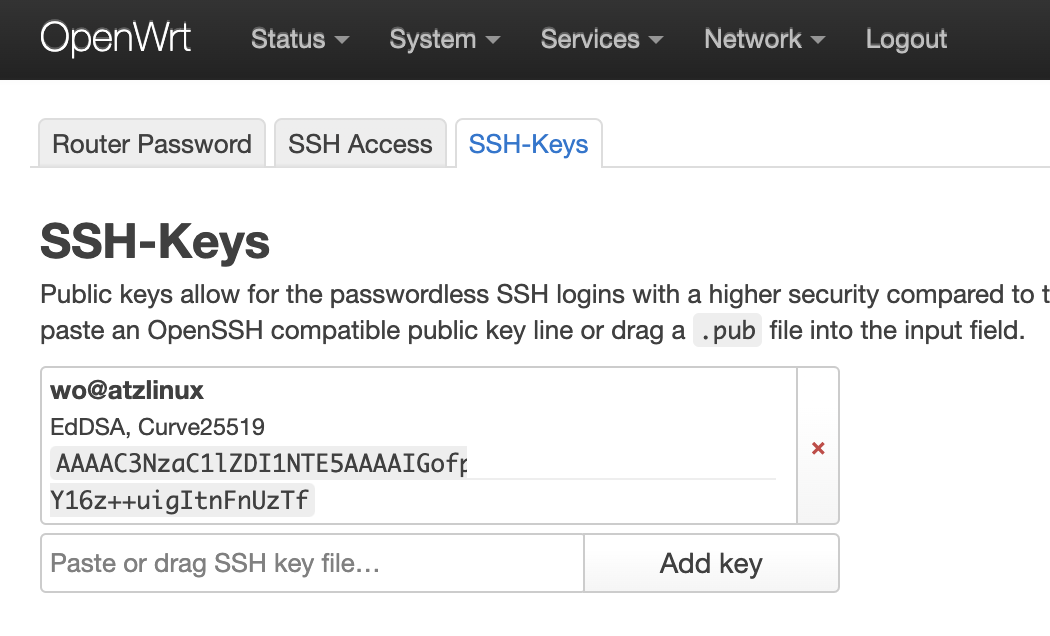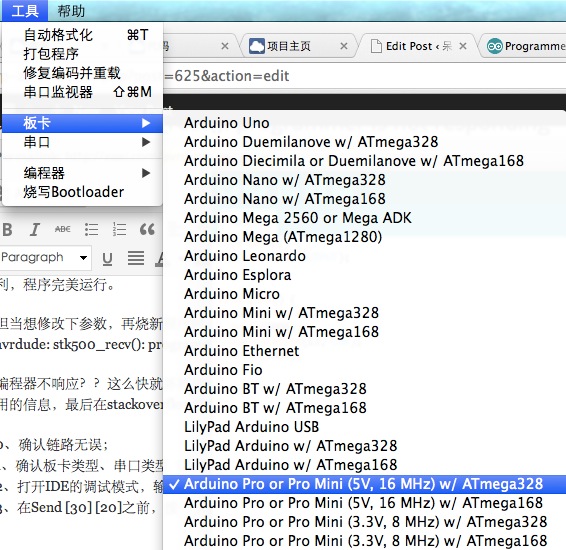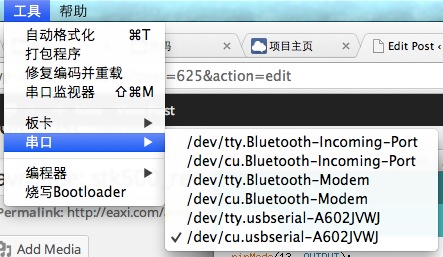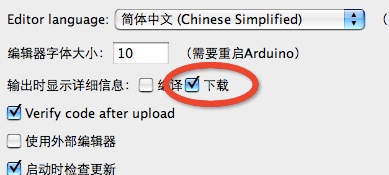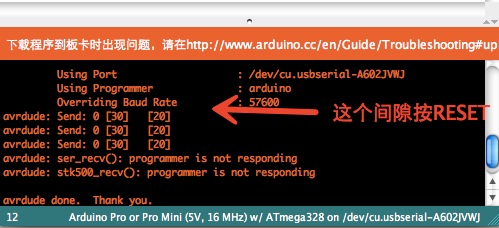在M系列苹果电脑上安装Redroid的完整指引
Redroid是一个基于Linux内核的Android运行时环境,可以在Linux系统上运行Android应用。对于M系列苹果电脑用户来说,通过Docker可以轻松运行Redroid,从而在macOS上体验Android应用。本文将详细介绍安装和配置过程。
前置要求
在开始安装之前,请确保您的系统满足以下要求:
- macOS 12.0 (Monterey) 或更高版本
- Apple Silicon Mac (M1/M2/M3系列)
- 已安装Docker Desktop for Mac
- 至少8GB内存(推荐16GB或更多)
- 至少10GB可用磁盘空间
安装步骤
1. 安装Docker Desktop
如果还没有安装Docker Desktop,请从官网下载并安装:
1 | # 使用Homebrew安装(推荐) |
安装完成后启动Docker Desktop,确保Docker服务正常运行。
2. 拉取Redroid镜像
打开终端,运行以下命令拉取适合Apple Silicon的Redroid镜像:
1 | # 拉取最新的Redroid镜像 |
3. 启动Redroid容器
使用以下命令启动Redroid容器:
1 | docker run -itd \ |
参数说明:
--name redroid: 容器名称--privileged: 给予容器特权模式-p 5555:5555: 端口映射,用于ADB连接-v /tmp/redroid-data:/data: 数据卷挂载,保存应用数据
4. 安装ADB工具
为了与Redroid进行交互,需要安装Android Debug Bridge (ADB):
1 | # 使用Homebrew安装ADB |
5. 连接到Redroid
启动容器后,使用ADB连接到Redroid:
1 | # 连接到Redroid |
如果连接成功,您应该看到类似以下的输出:
1 | List of devices attached |
使用Redroid
启动Android界面
连接到Redroid后,您可以通过以下方式启动Android界面:
1 | # 启动Android界面 |
安装Android应用
您可以通过以下方式安装Android应用:
1 | # 安装APK文件 |
常用ADB命令
1 | # 查看已安装的应用 |
性能优化
内存和CPU配置
对于更好的性能,可以在启动容器时指定资源限制:
1 | docker run -itd \ |
图形加速
Redroid支持硬件加速,但需要额外的配置。对于M系列芯片,建议使用软件渲染:
1 | # 在容器内设置图形渲染模式 |
故障排除
常见问题
容器启动失败
1
2
3
4
5
6# 检查Docker日志
docker logs redroid
# 重新创建容器
docker rm -f redroid
docker run -itd --name redroid --privileged -p 5555:5555 redroid/redroid:12.0.0-latestADB连接失败
1
2
3
4# 重启ADB服务
adb kill-server
adb start-server
adb connect localhost:5555应用安装失败
1
2
3
4
5# 检查APK文件完整性
adb install -r /path/to/app.apk
# 查看详细错误信息
adb logcat
性能问题
如果遇到性能问题,可以尝试:
- 增加容器内存分配
- 关闭不必要的后台应用
- 使用更轻量级的Android版本镜像
高级配置
网络配置
如果需要配置网络代理或VPN:
1 | # 设置HTTP代理 |
文件传输
在macOS和Redroid之间传输文件:
1 | # 从macOS复制文件到Redroid |
总结
通过以上步骤,您就可以在M系列苹果电脑上成功运行Redroid了。Redroid提供了一个轻量级的Android运行环境,适合开发测试、应用调试或简单的Android应用使用。
注意事项
- Redroid主要用于开发和测试,不建议用于生产环境
- 某些需要特殊硬件支持的应用可能无法正常运行
- 定期备份重要数据,避免数据丢失
- 关注Redroid的更新,及时升级到最新版本
相关资源
希望这篇指引能帮助您成功在M系列苹果电脑上安装和使用Redroid!